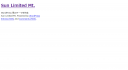Posts tagged file
CakePHP1.2 SimpleTest のテストケースをまとめて実行する
1ある程度テストケースが増えてくるといちいち App Test Cases からひとつづつテストを実行するのは面倒です。そこでグループ化してまとめてテストケースを実行する方法です。
テストケースのグループ化
app/tests/groups 以下に GroupTest を継承したクラスを作成する。
GroupTest を継承したクラスのファイル名は hoge.group.php のように .group.php を付ける。
まとめる対象はディレクトリかファイルを指定できる。
(続きを読む…)
CakePHP1.2 で XML を配列として扱う方法
2CakePHP1.2 で XML を配列として扱う方法です。
XML を string として保持している場合
uses('Xml');
$file = file_get_contents('/path/to/xml_file');
$xml = new XML($file);
$xml_array = Set::reverse($xml);
Firefox のブックマークがなくなったときの対応方法
1今日 PC を起動したときにどうも様子がおかしかった。普段はスリープ状態にしているのに再起動されたような感じになっている。しかもディスプレイのサイズが XGA になっているし。
まあ Windows だし仕方ないなと思い、Firefox を起動すると何か変だ。アイコンを普段は小さくしているのに大きくents aなっている。しかもブックマークがきれいさっぱりなくなっている!
対応方法を検索してみると下記のページが見つかった。
Mozilla Japan ナレッジベース – ブックマークが消えてしまった
書かれている通りにやってみるがダメだ。
(続きを読む…)
WordPress テーマを作成する(2)
1前回は style.css と index.php だけを作成して最低限のブログを表示させました。なぜこれだけのファイルで表示ができるかというと選択しているテーマに必要なファイルがない場合は wp-content/thmems/default 内のファイルを使用するためです。
今回はヘッダファイルとフッタファイルを作成します。
ヘッダファイル
テーマディレクトリに header.php を作成し下記のような内容にしました。
<!DOCTYPE html PUBLIC "-//W3C//DTD XHTML 1.0 Transitional//EN" "http://www.w3.org/TR/xhtml1/DTD/xhtml1-transitional.dtd">
<html xmlns="http://www.w3.org/1999/xhtml" <?php language_attributes(); ?>>
<head profile="http://gmpg.org/xfn/11">
<meta http-equiv="Content-Type" content="<?php bloginfo('html_type'); ?>; charset=<?php bloginfo('charset'); ?>" />
<title><?php bloginfo('name'); ?> <?php wp_title(); ?></title>
<meta name="generator" content="WordPress <?php bloginfo('version'); ?>" /> <!-- leave this for stats -->
<link rel="stylesheet" href="<?php bloginfo('stylesheet_url'); ?>" type="text/css" media="screen" />
<link rel="alternate" type="application/rss+xml" title="<?php bloginfo('name'); ?> RSS Feed" href="<?php bloginfo('rss2_url'); ?>" />
<link rel="pingback" href="<?php bloginfo('pingback_url'); ?>" />
<?php wp_head(); ?>
</head>
<body>
<div id="page">
<div id="header">
<h1><a href="<?php echo get_option('home'); ?>/"><?php bloginfo('name'); ?></a></h1>
<div class="description"><?php bloginfo('description'); ?></div>
</div>
ゼロから書くのは大変なので default/header.php をコピーして必要最低限のみ残してみました。
フッタファイルの作成
ヘッダ同様に footer.php ファイルを作成し、下記のようにしました。
<div id="footer">
<?php bloginfo('name'); ?> Powered by <a href="http://wordpress.org/">WordPress</a><br />
<a href="<?php bloginfo('rss2_url'); ?>">Entries (RSS)</a>
and <a href="<?php bloginfo('comments_rss2_url'); ?>">Comments (RSS)</a>.
</div>
</div>
<?php wp_footer(); ?>
</body>
</html>
ヘッダとフッタのみのブログができました
CakePHP jQuery を使用した Ajax ファイルアップロード
6下記ページを参考にさせていただきました。
“jQueryを使ったAjaxファイルアップロード” フォーラム – CakePHP Users in Japan
David Golding Design Blog -
上記ページでは jQuery を使用してテキストファイルをアップロードしてテキストの内容を表示するというものですが、画像をアップロードしてアップロードした画像をフォームの下に Ajax を利用して表示するというのをやってみました。
jQuery 使用準備
jquery.js と jquery.form.js を app/webroot/js/ 以下に配置します。
アップロードするビューで上記 JavaScript ファイルを読み込むため下記コードをビューに追加します。
<?php echo $javascript->link(array('jquery.js','jquery.form.js')); ?>
ビューにアップロードするフォームを作成する
今回は users コントローラの form アクションでフォームを表示します。Ajax の処理を行うのは users コントローラの upload アクションです。
views/users/form.ctp
<h1>upload test</h1>
<?php echo $form->create('User',array('name'=>'uploadForm','id'=>'uploadForm','type'=>'file'));?>
<?php echo $form->input('upload_file',array('label'=>'Upload Text File ','type'=>'file'));?>
<?php echo $form->button('アップロード',array('onClick'=>'$('#uploadForm').ajaxSubmit({target: '#uploadFile',url: '/users/upload'}); return false;'));?>
</form>
<div id="uploadFile"></div>
コントローラの処理
views/users/form.ctp から「アップロード」ボタンを押すと users/upload アクションの $this->data にアップロードファイルの情報が入ってきます。ここでは mime タイプによって JPEG ファイルのみをアップロードできるようにしています。アップロード後に views/users/upload.ctp を出力します。
function upload() {
if (!$this->data['User']['upload_file']) {
$this->set('error','アップロードするファイルを選択してください');
$this->render('upload','ajax');
} else {
if ($this->data['User']['upload_file']['type'] != 'image/jpeg') {
$this->set('error','アップロードできる画像は JPEG のみです');
$this->render('upload','ajax');
} else {
$filename = '/files/'.intval(rand()).'.jpg';
rename($this->data['User']['upload_file']['tmp_name'], WWW_ROOT.$filename);
$this->set('filename', $filename);
$this->render('upload','ajax');
}
}
}
Ajax が返すビューを作成する
/users/upload で処理した結果を返すビューを作成します。今回は veiws/users/upload.ctp として作成しました。ここで img タグによりアップロードしたファイルを表示しています。
<?php if (!empty($error)): ?> <p><?php echo $error;?></p> <?php else: ?> <p>Upload successful</p> <?php echo $html->image($filename); ?> <?php endif; ?>
以上で jQuery を使用して Ajax で画像のアップロードができます。
CakePHP HTML ヘルパーで出力されるタグを変更する方法
2ヘルパーで出力されるタグを変更する方法です。
やりたいこと
ビューで
< ?php echo $html->link('Love CakePHP', 'http://www.cakephp.org'); ?>
と書くと
<div class="link"><a href="http://www.cakephp.org" >Love CakePHP</a></div>
と div タグで囲んで表示するようにしたい。
概要
app/config 内に変更したいタグを定義してヘルパーの親クラス(AppHelper) で定義したタグを読み込むという方法です。
CakePHP1.1 と 1.2 で少し方法が違います。
CakePHP1.1
app/config に tags.ini.php というファイルを作成しここにタグを定義すると自動的に反映されます。
app/config/tags.ini.php
link = <div class="link"><a href="%s" %s>%s</a></div>
CakePHP1.2
app/config/tags.php
< ?php
$tags = array(
'link' => '<div class="link"><a href="%s" %s>%s</a></div>'
);
?>
app/app_helper.php
< ?php
class AppHelper extends Helper {
function __construct() {
parent::__construct();
$this->loadConfig();
}
}
?>
CakePHP 1.2 の AppHelper::loadConfig は以下のようになっていてデフォルトでは app/config/tags.php を読み込み $this->tags にマージします。
function loadConfig($name = 'tags') {
if (file_exists(APP . 'config' . DS . $name .'.php')) {
require(APP . 'config' . DS . $name .'.php');
if (isset($tags)) {
$this->tags = array_merge($this->tags, $tags);
}
}
return $this->tags;
}
AppHelper のコンストラクタで
$this->loadConfig("hoge.php");
とすれば hoge.php のように任意のファイルを読み込んでマージすることができます。
HTML ヘルパーが使用するタグは cake/libs/view/helpers/html.php で $tags として定義されています。
この中のフォーム関連のタグは Form ヘルパーでも使用していますので、上記の方法で Formヘルパーで使用するタグも変更できます。
IE で CSV がダウンロードできない問題
1OpenPNE の管理画面からメンバー情報を CSV ファイルとしてダウンロードする機能があります。その CSV ダウンロードが IE6 でエラーになってダウンロードできない問題がありました。
原因はマイクロソフトのサイト Content-Disposition: attachemnt と Cache-Control: no-cache によるダウンロードの問題 に書かれていました。
対処方法として、
webapp/modules/admin/do/csv_member.php を webapp_ext/modules/admin/do/csv_member.php にコピーして
header("Content-Type: application/octet-stream");
header("Content-Disposition: attachment; filename=member.csv");
となっているところを下記のように修正します。
header("Pragma: public");
header("Content-Type: application/octet-stream");
header("Content-Disposition: attachment; filename=member.csv");
これでダウンロードができるようになります。
なお、Content-Disposition: attachemnt と Cache-Control: no-cache によるダウンロードの問題 では現象が発生するブラウザとして
?Microsoft Internet Explorer 5.0
?Microsoft Internet Explorer 6.0
?Microsoft Internet Explorer 6.0 Service Pack 1
と書かれていましたが、 IE6 の SP2 でも同様の現象が発生しました。
HTTP_Request を使用してファイルをアップロードする方法
1PEAR の HTTP_Request を使用してファイルをアップロードする方法です。
<form action='POST_URL' method='post' enctype='multipart/form-data'> <input type='text' name='title'> <textarea name='body'></textarea> <input type='file' name='upload_file'> <input type='submit'> </form>
上記のような HTML でファイルをアップロードする場合と同じような処理をするには、下記のように HTTP_Request を使用します。
// POST パラメータ
$post_data = array(
'title' => $title,
'body' => $body,
);
// アップロードパラメータ
$upload_file = array(
'name' => 'file',
'path' => '/path/to/file',
);
// アップロード
$rs = http_send(POST_URL, $post_data, $upload_file);
function http_send($url, $params, $upload_file=null) {
$req = new HTTP_Request();
$req->setMethod(HTTP_REQUEST_METHOD_POST);
foreach ($params as $key => $val) {
$req->addPostData($key, $val);
}
$req->setURL($url);
if ($upload_file) {
$res = $req->addFile($upload_file["name"], $upload_file["path"]);
if (PEAR::isError($res)) {
echo $res->getMessage();
exit;
}
}
if (!PEAR::isError($req->sendRequest())) {
return $req->getResponseBody();
} else {
return false;
}
}
PostgreSQL のバックアップとリストア
1PostgreSQL のバックアップとリストア方法のメモ
postgres ユーザになる
$ su - postgres
パスワードを設定していれば聞かれるので入力する。(当然ですが)
データのバックアップ
$ pg_dump DATABASE_NAME > BACKUP_FILENAME
データのリストア
$ psql -e DATABASE_NAME < BACKUP_FILENAME
データベースの作成
$ createdb DATABASE_NAME
データベースの削除
$ dropdb DATABASE_NAME
GoogleMap 特定のキーワードで表示させる
4Google AJAX Search API を使用してキーワードや住所から自分のサイトに Google Map を表示させるメモ
Google AJAX Search API KEY と Google Map API KEY を指定して JavaScript を読み込む
<script src="http://www.google.com/uds/api?file=uds.js&v=1.0&key=Google AJAX Search API KEY" type="text/javascript"></script> <script src="http://maps.google.com/maps?file=api&v=2.x&key=Google Map API KEY" type="text/javascript"></script>
実際の表示部分。 q=キーワードで表示させる地図のキーワード(または住所)を指定する。
<script type="text/javascript">
<!--
var gls;
var gMap;
function OnLocalSearch() {
if (!gls.results) return;
var first = gls.results[0];
var point = new GLatLng(parseFloat(first.lat), parseFloat(first.lng));
var zoom = 15;
gMap.addControl(new GSmallMapControl());
gMap.addControl(new GMapTypeControl());
gMap.setMapType(G_MAP_TYPE);
gMap.setCenter(point, zoom);
var marker = new GMarker(point);
gMap.addOverlay(marker);
GEvent.addListener(marker, "click", function() {
marker.openInfoWindowHtml(html);
});
}
function load() {
gMap = new GMap2(document.getElementById("map"));
gMap.addControl(new GSmallMapControl());
gMap.addControl(new GMapTypeControl());
gMap.setCenter(new GLatLng(0, 0));
gls = new GlocalSearch();
gls.setCenterPoint(gMap);
gls.setSearchCompleteCallback(null, OnLocalSearch);
var q = "横浜ランドマークタワー";
gls.execute(q);
}
//-->
</script>
<body onLoad="load()">
<div id="map" style="width: 410px; height: 320px"></div>
</body>
各 API KEY の取得は下記ページから
Sign-up for an AJAX Search API Key – Google AJAX Search API – Google Code
Sign Up for the Google Maps API – Google Maps API – Google Code